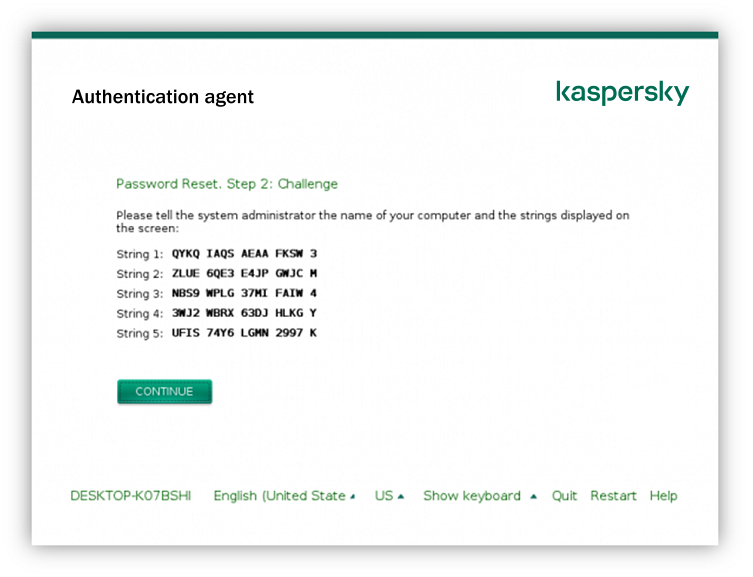Восстановление доступа к диску, защищенному технологией Шифрование диска Kaspersky
Если пользователь забыл пароль доступа к жесткому диску, защищенному технологией Шифрование диска Kaspersky, нужно запустить процедуру восстановления ("Запрос - Ответ").
Восстановление доступа к системному жесткому диску
Восстановление доступа к системному жесткому диску, защищенному технологией Шифрование диска Kaspersky, состоит из следующих этапов:
- Пользователь сообщает администратору блоки запроса (см. рис. ниже).
- Администратор вводит блоки запроса в Kaspersky Security Center, получает блоки ответа и сообщает блоки ответа пользователю.
- Пользователь вводит блоки ответа в интерфейсе Агента аутентификации и получает доступ к жесткому диску.
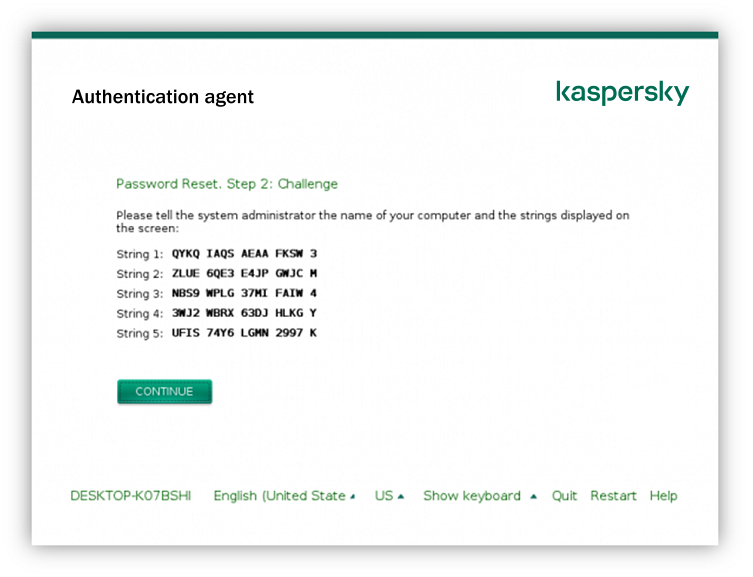
Восстановление доступа к системному жесткому диску, защищенного технологией Шифрование диска Kaspersky
Для запуска процедуры восстановления пользователю нужно в интерфейсе Агента аутентификации нажать на кнопку Forgot your password.
Как получить блоки ответа для системного жесткого диска, защищенного технологией Шифрование диска Kaspersky, в Консоли администрирования (MMC)
- Откройте Консоль администрирования Kaspersky Security Center.
- В папке Управляемые устройства дерева Консоли администрирования откройте папку с названием группы администрирования, в состав которой входят нужные клиентские компьютеры.
- В рабочей области выберите закладку Устройства.
- На закладке Устройства выделите компьютер пользователя, запросившего восстановление доступа к зашифрованным данным, и по правой клавише мыши откройте контекстное меню.
- В контекстном меню выберите пункт Предоставление доступа в офлайн-режиме.
- В открывшемся окне выберите закладку Агент аутентификации.
- В блоке Используемый алгоритм шифрования выберите алгоритм шифрования: AES56 или AES256.
Алгоритм шифрования данных зависит от библиотеки шифрования AES, входящей в состав дистрибутива: Strong encryption (AES256) или Lite encryption (AES56). Библиотека шифрования AES устанавливается вместе с программой.
- В раскрывающемся списке Учетная запись выберите имя учетной записи Агента аутентификации пользователя, запросившего восстановление доступа к диску.
- В раскрывающемся списке Жесткий диск выберите зашифрованный жесткий диск, доступ к которому необходимо восстановить.
- В блоке Запрос пользователя введите блоки запроса, продиктованные пользователем.
В результате содержимое блоков ответа на запрос пользователя о восстановлении имени и пароля учетной записи Агента аутентификации отобразится в поле Ключ доступа. Передайте содержимое блоков ответа пользователю.
Как получить блоки ответа для системного жесткого диска, защищенного технологией Шифрование диска Kaspersky, в Web Console
- В главном окне Web Console выберите Устройства → Управляемые устройства.
- Установите флажок рядом с именем компьютера, доступ к диску которого вы хотите восстановить.
- Нажмите на кнопку Предоставить доступ к устройству в автономном режиме.
- В открывшемся окне выберите раздел Агент аутентификации.
- В раскрывающемся списке Учетная запись выберите имя учетной записи Агента аутентификации, созданной для пользователя, запросившего восстановление имени и пароля учетной записи Агента аутентификации.
- Введите блоки запроса, продиктованные пользователем.
Содержимое блоков ответа на запрос пользователя о восстановлении имени и пароля учетной записи Агента аутентификации отобразится внизу окна. Передайте содержимое блоков ответа пользователю.
После прохождения процедуры восстановления Агент аутентификации предложит пользователю сменить пароль.
Восстановление доступа к несистемному жесткому диску
Восстановление доступа к несистемному жесткому диску, защищенному технологией Шифрование диска Kaspersky, состоит из следующих этапов:
- Пользователь отправляет администратору файл запроса.
- Администратор добавляет файл запроса в Kaspersky Security Center, создает файл ключа доступа и отправляет файл пользователю.
- Пользователь добавляет файл ключа доступа в Kaspersky Endpoint Security и получает доступ к жесткому диску.
Для запуска процедуры восстановления пользователю нужно обратиться к жесткому диску. В результате Kaspersky Endpoint Security создаст файл запроса (файл с расширением kesdc), который пользователю нужно передать администратору, например, по электронной почте.
Как получить файл ключа доступа к зашифрованному несистемному жесткому диску в Консоли администрирования (MMC)
- Откройте Консоль администрирования Kaspersky Security Center.
- В папке Управляемые устройства дерева Консоли администрирования откройте папку с названием группы администрирования, в состав которой входят нужные клиентские компьютеры.
- В рабочей области выберите закладку Устройства.
- На закладке Устройства выделите компьютер пользователя, запросившего восстановление доступа к зашифрованным данным, и по правой клавише мыши откройте контекстное меню.
- В контекстном меню выберите пункт Предоставление доступа в офлайн-режиме.
- В открывшемся окне выберите закладку Шифрование данных.
- На закладке Шифрование данных нажмите на кнопку Обзор.
- В окне выбора файла запроса укажите путь к файлу, полученного от пользователя.
Отобразится информация о запросе пользователя. Kaspersky Security Center сформирует файл ключа доступа. Отправьте пользователю созданный файл ключа доступа к зашифрованным данным по электронной почте. Или сохраните файл доступа и передайте файл любым доступным способом.
Как получить файл ключа доступа к зашифрованному несистемному жесткому диску в Web Console
- В главном окне Web Console выберите Устройства → Управляемые устройства.
- Установите флажок рядом с именем компьютера, доступ к данным которого вы хотите восстановить.
- Нажмите на кнопку Предоставить доступ к устройству в автономном режиме.
- Выберите раздел Шифрование данных.
- Нажмите на кнопку Выбрать файл и выберите файл запроса, полученный от пользователя (файл с расширением kesdc).
Web Console покажет информацию о запросе. В том числе, имя компьютера, на котором пользователь запрашивает доступ к файлу.
- Нажмите на кнопку Сохранить ключ и выберите папку для сохранения файла ключа доступа к зашифрованным данным (файл с расширением kesdr).
В результате вам будет доступен ключ доступа к зашифрованным данным, который нужно будет передать пользователю.